CopyQ 是一款功能强大的剪贴板管理工具,专为编写和脚本制作设计。它可以监控系统剪贴板,并将其内容存储在自定义菜单栏中,方便用户随时复制并粘贴到任何应用程序。
软件特点
跨平台兼容性: CopyQ 支持 Linux、Windows 和 macOS 10.9 等多种操作系统。
多种格式支持: 可以存储文本、HTML、图像或任何其他自定义格式的数据。
快速预览和过滤: 方便用户快速查看和筛选剪贴板历史记录中的项目。
灵活的项目管理: 支持对项目进行排序、创建、编辑、删除、复制/粘贴和拖拽操作。
自定义注释和标签: 可以为项目添加注释或标签,方便分类和管理。
自定义命令和快捷键: 允许用户创建自定义命令和快捷键,提高工作效率。
强大的命令行界面和脚本功能: 提供高级的命令行界面和脚本功能,满足用户的各种需求。
丰富的快捷键: 支持多种快捷键操作,例如 Vim 的在线编辑器和快捷键。
自定义外观: 允许用户自定义软件的外观,满足个性化需求。
如何使用 CopyQ
启动应用程序: 双击程序图标或运行 CopyQ 命令启动应用程序。
浏览剪贴板历史记录: 点击系统托盘图标或运行 CopyQ 命令切换到剪贴板历史记录视图。
复制和粘贴: 将文字或图像复制到剪贴板后,它们会自动添加到历史记录中。用户可以选中项目并执行复制、粘贴、编辑、删除等操作。
自定义命令: 转到命令提示框 (F6 快捷键),点击“添加”按钮并选择预定义命令或创建新命令。可以设置快捷键、名称等详细信息。
退出应用程序: 从托盘菜单中选择退出或在应用程序对话框中按 Ctrl-Q 键。
CopyQ 命令行
CopyQ 提供了强大的命令行界面和脚本功能,满足用户的各种需求。以下是一些常用的命令行参数:
copyq –help: 打印出帮助信息。
copyq –help add: 打印出添加命令的帮助信息。
copyq add “first item” “second item” “third item”: 在历史记录中添加文本。
copyq read 0 1 2: 打印出前三项的内容。
copyq separator “,” read 0 1 2: 使用逗号作为分隔符打印前三项的内容。
copyq clipboard: 显示当前剪贴板的内容。
copyq clipboard text/html: 显示当前剪贴板的 HTML 内容。
copyq clipboard \?: 列出剪贴板中的格式。
copyq copy “Some Text”: 将文本复制到剪贴板。
copyq copy – file.txt: 将文件内容加载到剪贴板。
copyq copy text/html index.html: 将 HTML 内容复制到剪贴板。
copyq copy image/jpeg – image.jpg: 将图像复制到剪贴板。
copyq write image/gif – image.gif: 创建图像项目。
copyq write image/svg – image.svg: 创建 SVG 图像项目。
软件更新
命令被移动到一个独立的环境变量“copyq-commands.ini”中。
配置提示框中的水平菜单栏被替换为 section。
可以在更小的图形中查看所有的 section 对话框。
新选项 hide_main_window_in_task_bar 允许在任务栏中隐藏对话框。
新的 logs() 脚本函数可以打印应用程序日志。
新的 clipboardFormatsToSave() 脚本函数允许屏蔽剪贴板格式的存储。
可以使用 config() 脚本函数修改一些隐藏选项。
项目和在线编辑器中的文字大小受限制,以防止应用程序冻结。
缓存文件应用程序标志,以避免为 snip 建立标志动画。
修复了使用一些非 ASCII 标识符修复制表符的问题。
调整了在不同屏幕上放置不同 DPI 的开启对话框的问题。
固定了 100% 的 CPU 使用率在宽屏幕上 (5120×1440)。
修复了菜单栏配置菜单栏中的图标大小和 GUI 页边距调整。
修复了粘贴剪贴板的问题。
X11: 快速选择同步避免显示字体免费下载提示框。
调整剪贴板用户对话框标题。
下载 CopyQ
CopyQ 是一款免费软件,可以从官方网站下载。欢迎有需要的朋友前来体验。
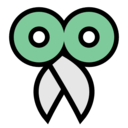






 FontCreator
FontCreator
 VueScan扫描仪万能驱动
VueScan扫描仪万能驱动
 Autodesk Access
Autodesk Access
 Desktop Lighter
Desktop Lighter
 微PE工具箱
微PE工具箱
 万能U盘量产工具
万能U盘量产工具
 DBMaker
DBMaker
 Stardock Start
Stardock Start
 2K公布免费第三人称英雄射击游戏《Ethos计划》
2K公布免费第三人称英雄射击游戏《Ethos计划》
 考试啦,《葫芦娃2》带来原动画细节小考卷(4)
考试啦,《葫芦娃2》带来原动画细节小考卷(4)
 王国两位君主北欧之地隐士有什么用
王国两位君主北欧之地隐士有什么用
 我的世界种子怎么种植方法
我的世界种子怎么种植方法
 崩坏学园2怎么注销崩坏怎么注销账号
崩坏学园2怎么注销崩坏怎么注销账号
 不止《生化危机》外媒精选30款恐怖佳作
不止《生化危机》外媒精选30款恐怖佳作
 王国两位君主北欧之地雷神之锤解锁顺序
王国两位君主北欧之地雷神之锤解锁顺序
 梦幻西游梦玲珑穿什么
梦幻西游梦玲珑穿什么
 功夫熊猫阿宝邀你切磋,《蛋仔派对》联动KouKouLove第二弹开启
功夫熊猫阿宝邀你切磋,《蛋仔派对》联动KouKouLove第二弹开启
 终结之王SF《街头篮球》提升胜率之失误控制
终结之王SF《街头篮球》提升胜率之失误控制